Kuinka saada luettelo tiedostoista Windows -kansioon
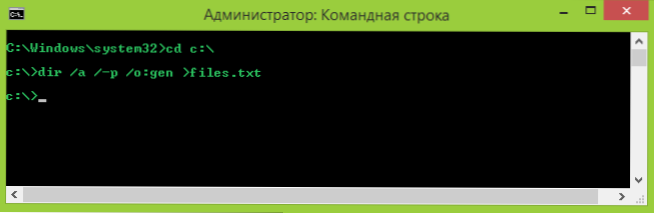
- 3483
- 536
- Mrs. Jeffrey Stiedemann
Kun minua käsiteltiin kysymyksellä, kuinka tiedostotiedoston luettelo nopeasti näytetään, tajusin, että en tiedä vastausta. Vaikka tehtävä, kuten se osoittautui, on melko yleistä. Tätä voidaan tarvita tiedostojen luettelon lähettämiseksi asiantuntijalle (jonkin ongelman ratkaisemiseksi), kansioiden sisällön riippumaton ylläpito ja muut tarkoitukset.
Aiheesta päätettiin poistaa aukko ja laatia ohjeet tästä aiheesta, joka näyttää kuinka saada luettelo tiedostoista (ja sisäkkäiset kansiot) Windows -kansioon komentorivillä, ja miten tämä prosessi automatisoida, jos tehtävä usein esiintyä.
Tekstitiedoston hankkiminen komentorivillä olevan kansion sisältöön
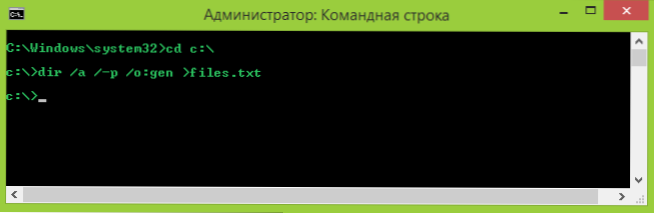
Ensinnäkin kuinka tehdä tekstiasiakirja, joka sisältää luettelon tiedostoista halutussa kansiossa manuaalisesti.
- Käynnistä komentorivi järjestelmänvalvojan puolesta.
- Tulla sisään CD x: \Kansio \ Missä x: \ kansio \ on täydellinen polku kansioon, luettelo tiedostoista, joista sinun on saatava. Napsauta Enter.
- Kirjoita komento DIR /A / A /-P /O:Gen>Tiedostot.Txt (Missä tiedostot.txt - tekstitiedosto, johon tiedostoluettelo tallennetaan). Napsauta Enter.
- Jos käytät komentoa /b -parametrilla (DIR /A / A /B / b /-P /O:Gen>Tiedostot.Txt), sitten mahdolliset lisätiedot tiedostojen koosta tai luomispäivästä puuttuvat tuloksena olevasta luettelosta - vain luettelo nimistä.
Valmis. Seurauksena on, että tarvittavat tiedot sisältävät tekstitiedostot. Ryhmä on yllä, tämä asiakirja on tallennettu samaan kansioon, luettelo tiedostoista, joista sinun on saatava. Voit myös poistaa tulosteen tekstitiedostoon, tässä tapauksessa luettelo näytetään vain komentorivillä.
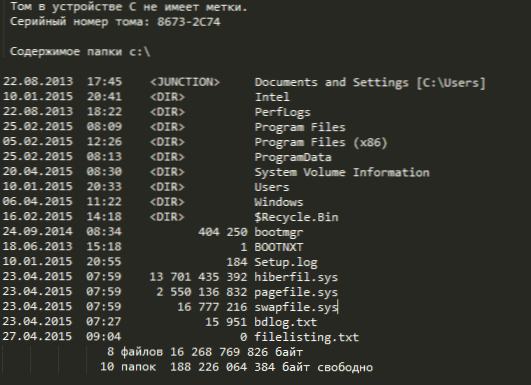
Lisäksi venäläisen Windows -version käyttäjät olisi otettava huomioon, että tiedosto on tallennettu Windows 866 -koodaukseen, ts. Tavallisessa muistikirjassa venäläisten hahmojen sijasta näet hieroglyfit (mutta voit käyttää Vaihtoehtoinen tekstieditori katselua varten, esimerkiksi ylevä teksti).
Saamme luettelon tiedostoista Windows Powershellin avulla
Voit myös hankkia luettelon tiedostoista kansioon Windows PowerShell -komennolla. Jos haluat tallentaa luettelon tiedostoon, suorita PowerShell järjestelmänvalvojan puolesta, jos katsot vain ikkunaa - tarpeeksi yksinkertaista käynnistämistä.
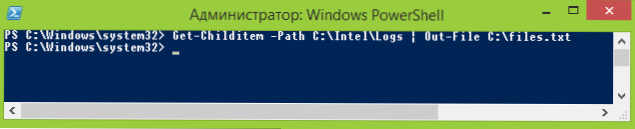
Esimerkkejä joukkueista:
- GET -CHildim -Path C: \ Kansio -TUTTUUS KAIKKI TIEDIKKEIDEN JA KANSION LUETTELO LISÄÄ KANSIA LESKIN C C PowerShell -ikkunassa.
- Get -Childim -Path C: \ Kansio | Out-tiedosto C: \ tiedostot.TXT - tekstitiedostojen luominen.TXT, jossa on luettelo tiedostoista kansiossa.
- Parametrien lisääminen ensimmäiseen kuvatulle komennolle näyttää myös kaikkien luettelon sisäkkäisten kansioiden sisällön.
- Parametrit -FILE- JA -VIRHEKOTTON PÄIVÄT SAA SAATAVAT VAIKUTTAVAT TAKAISIN.
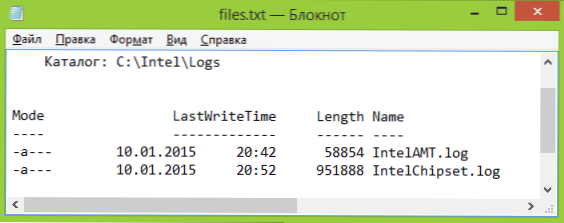
Kaikki Get-Childitem -parametrit eivät ole lueteltu yllä, mutta tässä oppaassa kuvattujen tehtävän puitteissa ne riittävät.
Microsoft Fix It -apuohjelma kansion sisällön tulostamiseen
Sivulla https: // tuki.Microsoft.Com/ru-ru/kb/321379 on Microsoft, joka korjaa sen apuohjelman, joka lisää kapellimestari-kohteen "Tulosta hakemistoluettelo", joka näyttää tiedostoluettelon tulostuskansiossa.
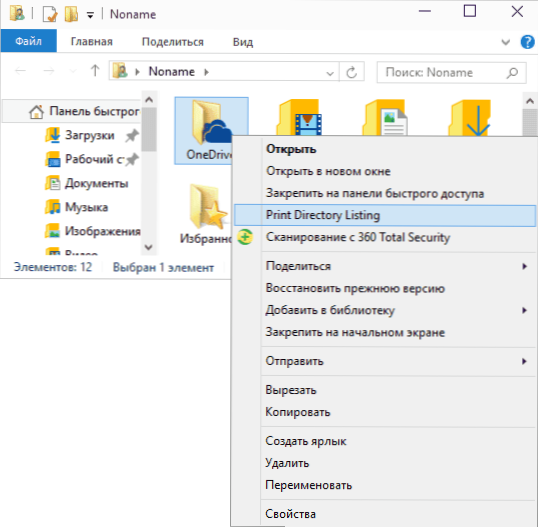
Huolimatta siitä, että ohjelma on tarkoitettu vain Windows XP: lle, Vistalle ja Windows 7: lle, se on onnistuneesti työskennellyt Windows 10: ssä, se riitti käynnistämään sen yhteensopivuustilassa.
Lisäksi sama sivu näyttää menettelyn tiedostojen lähettämisen manuaalisen komennon lisäämiseksi kapellimestarille, kun taas Windows 7: n vaihtoehto sopii myös Windows 8: lle.1 ja 10. Ja jos sinun ei tarvitse tulostaa, voit korjata tarjotut Microsoft -komennot hieman poistamalla /p -parametri kolmannella rivillä ja poistamalla neljäs kokonaan.

